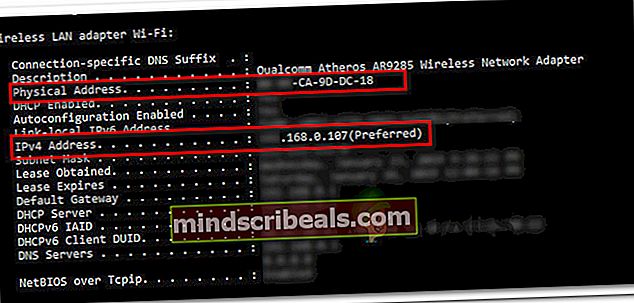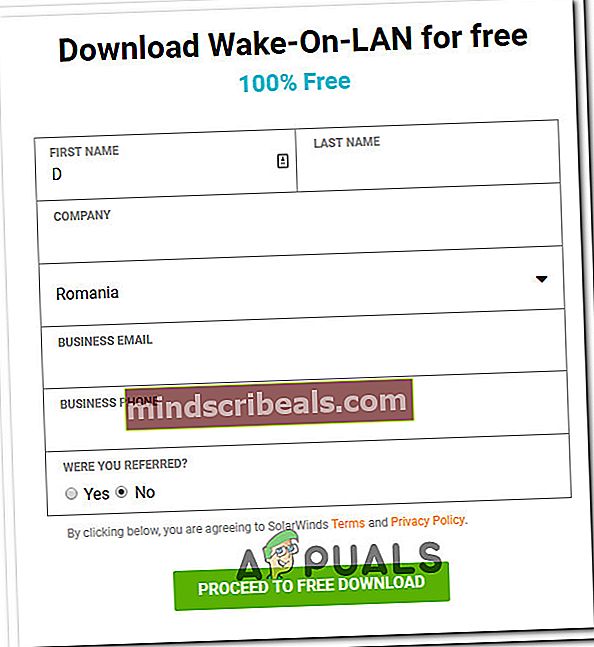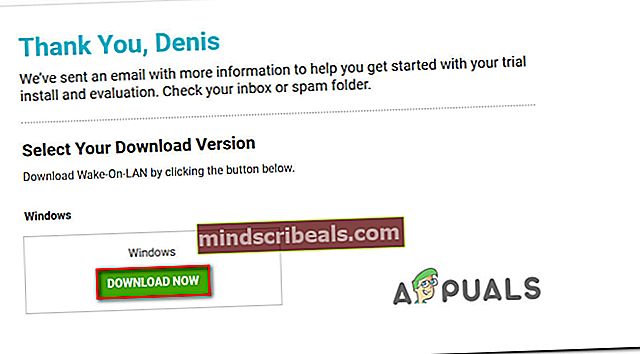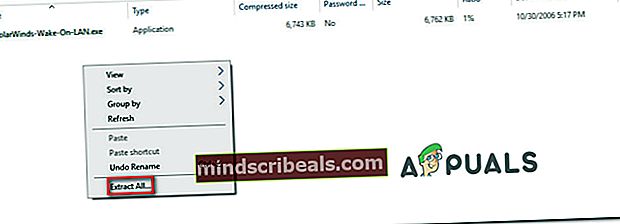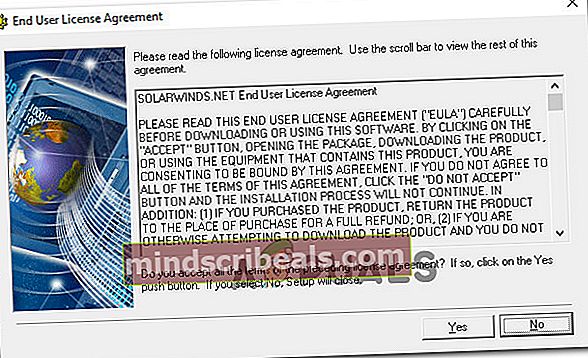Tietokoneen käynnistäminen etänä käyttämällä Wake-on-Lan -ohjelmaa
Pidätkö ajatuksesta, että tietokoneesi voidaan käynnistää mailien päästä ilman virtapainiketta? Jos haluat toteuttaa tämän, sinulla on onnea - Wake-on-Lan on tekniikka, jonka avulla voit tehdä juuri sen. Näin se toimii, miten se otetaan käyttöön ja mitä ohjelmaa käytetään sen määrittämiseen.

Mikä on Wake-On-Lan?
Wake-on-LAN -tekniikka (lyhennettynä WoL) on alan standardi sammutettujen tietokoneiden herättämiselle. Muista kuitenkin, että sammutettu tietokone ei ole oikeastaan kokonaan pois päältä - se on pidetään erittäin pienitehoisessa tilassa.
Pienempi virrankäyttötila tarkoittaa, että tietokone säilyttää pääsyn virtalähteeseen, kun se on sammutettu. Tämä virransäästötila on juuri se, mikä mahdollistaa tämän Wake-On-Lan -ominaisuuden, josta tässä artikkelissa on kyse.
Wake-On-Lan-tekniikka pystyy lähinnä käynnistämään tietokoneesi etäyhteydellä kuin virtapainiketta. Tämä on mahdollista, koska kun Wake-On-Lan-toiminto on käytössä, NIC(Verkkokortti) saa edelleen virtaa.
Wake-on-LAN on eräänlainen ominaisuus, joka voi olla hyödyllinen monissa tilanteissa. Suurin etu on, että ylläpidät jatkuvaa pääsyä kaikkiin tiedostoihisi ja ohjelmiisi. Ja jos olet huolissasi energiakustannuksista, älä ole - Tietokoneesi sammuu jo virransäästötilassa, joten et näe kasvua sähkölaskussa.
Wake-on-LAN on ihanteellinen käytettäväksi yhdessä ohjelman kanssa, kuten TeamViewer tai VNC. Se on myös hyvä ominaisuus, jos käytät tietokonetta tiedostopalvelimena tai pelipalvelimena.
Katso myös artikkelimme, joka kattaa parhaat ilmaiset Wake-on-LAN -työkalut.
Kuinka Wake-on-LAN toimii?
Teknologia toimii olennaisesti valmistaudutaan herättämään lähiverkkoon -yhteensopivia tietokoneita odottamaan tietopakettia joka sisältää verkon kortin MAC-osoitteen. Nämä tiedot lähetetään yleensä erikoistuneilla ohjelmistoilla millä tahansa alustalla, mutta myös Internet-pohjaiset sovellukset ja reitittimet lähettävät nämä tiedot.
Tietopaketteihin käytetään tyypillisesti Wake-on-LAN-portteja UDP 7 ja UDP 9. Muista, että pakettien kuuntelemiseksi tietokoneesi kuluttaa jonkin verran virtaa, jotta verkkokortti pysyy aktiivisena. Tämä ei ole ongelma pöytätietokoneissa, mutta haluat ehkä poistaa tämän ominaisuuden käytöstä kannettavalla tietokoneella, jos olet tien päällä.
Vaatimukset
On kaksi asiaa, jotka kannattaa ottaa huomioon tarkistaessasi, tukeeko tietokoneesi Wake-on-Lania:
- Emolevy - Ainoa vaatimus tässä on, että emolevy on kytketty ATX-yhteensopivaan virtalähteeseen. Tämä on melkein tietty tosiasia, jos tietokoneesi on valmistettu noin viime vuosikymmenen aikana.
- Verkkokortti - Ethernetin tai langattoman kortin on myös tuettava Wake-on-Lan -toimintoa, jotta tämä toimii. Muista, että tämä on joko määritetty joko BIOSin tai verkkokortin laiteohjelmiston kautta, joten sinun ei tarvitse asentaa mitään erityistä ohjelmistoa sitä varten.
- WakeOnLan - Hanki tämä ilmainen Wake-On-LAN -työkalu osoitteesta tässä.
Tärkeintä on, että Wake-on-Lan on yleisesti hyväksytty tänään. Vaikka sitä ei mainostettaisikaan ominaisuutena useimmissa tietokoneissa, jos sinulla on tietokonerakenne viimeisten 10 vuoden aikana, sinun ei pitäisi olla mitään ongelmia saada tämä toimimaan.
Kuinka ottaa Wake-On-Lan käyttöön järjestelmässäsi
Jos olet päättänyt noudattaa Wake-on-LAN-tekniikan vaiheita ja herättää järjestelmän etäyhteyden kautta, muista, että sinulla on vielä tehtävää. Varmistaaksesi, että Wake-on-LAN toimii oikein, sinun on otettava se käyttöön muutamasta paikasta (BIOSista / UEFI: stä ja Windowsista).
Sitten meidän on asennettava ja määritettävä ohjelmisto, joka on varustettu lähettämään "maagisia" Wake-on-LAN-paketteja vähän virtaa käyttävälle valtion tietokoneelle. Aloita noudattamalla alla olevia vaiheita järjestyksessä ja noudattamalla ohjeita, kunnes olet oppaan lopussa.
Loppuun mennessä sinulla on järjestelmä, jonka avulla voit herättää järjestelmän etäyhteydellä sijainnistasi riippumatta.
Vaihe 1: Ota Wake-on-LAN käyttöön BIOS / UEFI: stä
Alusta alkaen sinun on tiedettävä, että useimpien vanhempien tietokoneiden (ja joidenkin nykyaikaisten) tietokoneiden Wake-on-LAN-asetukset on haudattu syvälle BIOS-asetuksiin. Jos haluat käyttää BIOS-asetuksia, sinun on painettava Perustaa käynnistysjakson aikana.
 Tyypillisesti Perustaa avain ilmestyy alkuperäiseen avaimeen, mutta jos et näe sitä, voit yrittää painaa F-näppäimet (F2, F4, F6, F8) -näppäimiä tai Poistaa (Del Computers) -näppäintä, kunnes pääset BIOS-asetuksiin. Voit myös etsiä verkosta tiettyä avainta emolevyn valmistajan mukaan.
Tyypillisesti Perustaa avain ilmestyy alkuperäiseen avaimeen, mutta jos et näe sitä, voit yrittää painaa F-näppäimet (F2, F4, F6, F8) -näppäimiä tai Poistaa (Del Computers) -näppäintä, kunnes pääset BIOS-asetuksiin. Voit myös etsiä verkosta tiettyä avainta emolevyn valmistajan mukaan.Jos sinulla on uudempi PC-kokoonpano, saatat joutua käyttämään uudempaa UEFI BIOSia. Nopein tapa tehdä tämä on mennä Asetukset-sovellus> Päivitys ja suojaus> Palautus> Lisäkäynnistys> Käynnistä uudelleen nyt> Vianmääritys> Lisäasetukset> UEFI-laiteohjelmiston asetukset.
Kun olet päässyt BIOS / UEFI-valikkoon, aloita etsiminen alta Virranhallinta / Lisäasetukset / Virta päälle PCIE / PCI asetukselle, joka on samanlainen kuin Wake-On-LAN tai WOL.

Muista, että BIOS / UEFI-valikkosi saattaa poiketa paljon edellä mainituista. Jos et löydä vastaavaa asetusta, tee online-haku emolevyn mallilla.
Vaihe 2: Ota Wake-on-LAN käyttöön Windowsissa
Tässä seuraavassa osassa aiomme ottaa Wake-on-LAN-yhteyden käyttöön nykyisestä käyttöjärjestelmästä. Onneksi tämä juhla on universaali kaikkien Windows-versioiden joukossa. Näin sinun on tehtävä:
- Lehdistö Windows-näppäin + R avata a Juosta valintaikkuna. Kirjoita sittendevmgmt.msc”Ja paina Tulla sisään avataksesi Laitehallinnan.
- Sisällä Laitehallinta, laajenna Verkkosovittimet avattavasta valikosta ja napsauta hiiren kakkospainikkeella verkkokorttiasi. Valitse sitten Ominaisuudet käyttää Pitkälle kehittynyt valikossa.
merkintä: Ellet käytä erillistä verkko-ohjainta, oletusohjaimen pitäisi olla Realtek PCIe GBE -perheohjain.
- vuonna Ominaisuudet -näytössä siirry kohtaanPitkälle kehittynyt -välilehdellä Herää taikapakettiin alkaen Omaisuus -valikosta ja aseta sen arvoksi Käytössä.
- Siirry kohtaan Virranhallinta välilehti ja varmista, että nyrkkeilijä liittyy Anna laitteen herättää tietokone ja Salli vain taika-paketin herättää tietokone ovat molemmat tarkastettuja.
- Osuma Ok tallentaa juuri käyttämäsi muutokset.

MacOS: ssa voit ottaa Wake-on-Lanin käyttöön siirtymällä kohtaanJärjestelmäasetukset ja valitsemalla Energian säästäjä.Ota sitten käyttöön vain valintaruutu vieressä Herätä verkkoyhteyttä varten.
Ota Wake-on-Lan käyttöön seuraavilla komennoilla Linuxissa:
sudo apt-get install ethtool sudo ethtool -s eth0 wol g
Vaihe 3: Tarvittavien tietojen hakeminen
Ennen kuin jatkat ja asennat tarvittavan ohjelmiston tietokoneen herättämiseksi, lopetetaan tällä tietokoneella hakemalla vaaditut tiedot. Tietokoneen herättämiseksi etäpaikasta tarvitsemme kahta asiaa:
- Mac osoite
- IP-osoite
Tässä on pikaopas, kuinka saat selville tietokoneen herättämiseen tarvittavat tiedot:
- Lehdistö Windows-näppäin + R avaa Suorita-valintaikkuna. Kirjoita sittencmd”Ja paina Tulla sisään avata komentokehote.

- Kirjoita tarvittavat tiedot komentokehotteeseen seuraava komento:
ipconfig / all
- Kun olet palauttanut tulokset, selaa alaspäin verkkosovittimeen, joka on tällä hetkellä yhteydessä Internetiin, ja etsi sitä Fyysinen osoite (MAC-osoite) ja IPv4-osoite (IP-osoite).
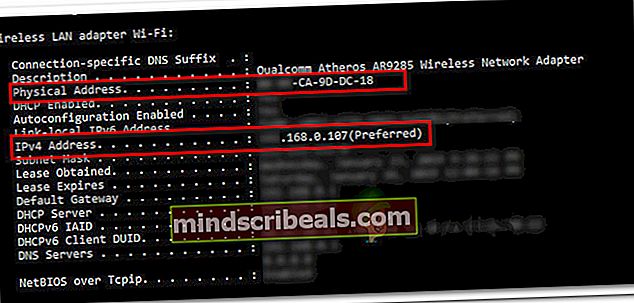
- Merkitse nämä kaksi arvoa muistiin, koska tarvitset niitä tietokoneen herättämiseksi etänä.
Vaihe 4: Asenna tarvittava ohjelmisto
Voit valita paljon erilaisia ohjelmistoja, kun etsit tuotetta, joka pystyy lähettämään Wake-on-LAN-pyyntöjä. Jotkut vaihtoehdot ovat maksettuja, jotkut ovat ilmaisia, mutta suosittelemme vaihtoehtoa, joka ei ole vain ilmainen, vaan täysin luotettava.
Asenna ja määritä Wake-On-Lan Solar Winds -sovelluksesta seuraavasti:
Tärkeä: Tämä ohjelmisto on asennettava kannettavaan tietokoneeseen / työpöydälle, jota aiot käyttää herättämään aiemmin määrittelemämme.
- Käy tällä linkillä (tässä), syötä vaaditut tiedot ja painaJatka Free Download -painiketta”Aloittaaksesi latauksen.
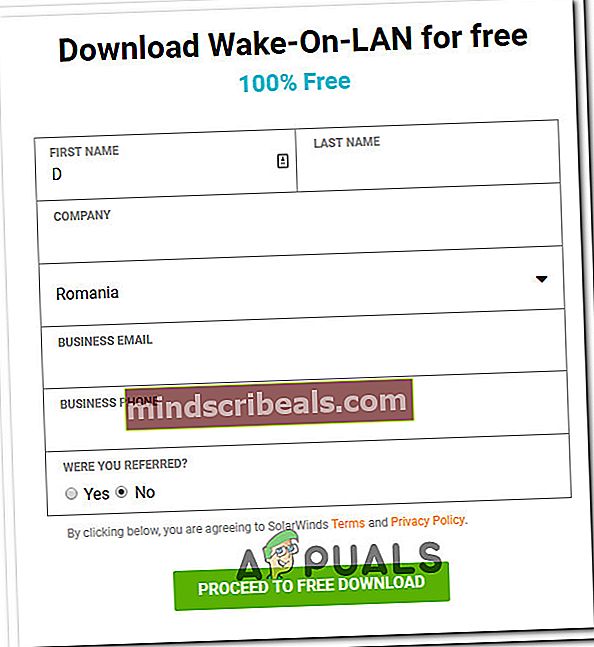
- Lataa Wake-On-Lan napsauttamalla ladata -painiketta Windows.
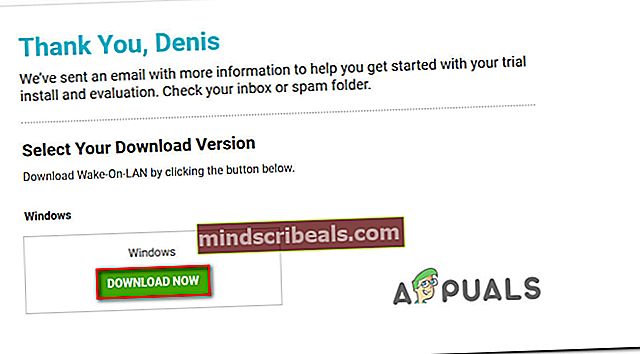
- Odota, kunnes lataus on valmis. Kun toimenpide on valmis, kaksoisnapsauta .zip-arkistoa. Kun olet sisällä, pura asennustiedosto helposti saavutettavaan kansioon.
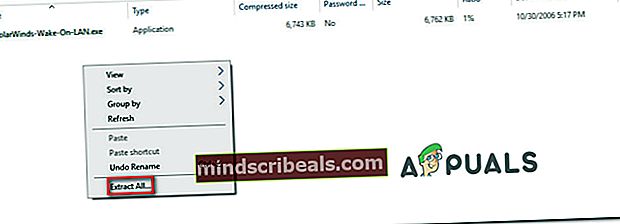
- Avaa asennustiedosto ja valitse Joo klo UAC kehote myöntää järjestelmänvalvojan oikeudet.
- Asenna ohjelmisto järjestelmään seuraamalla näytön ohjeita. Hyväksy lisenssisopimus, valitse sijainti ja asenna Wake-On-Lan tietokoneellesi.
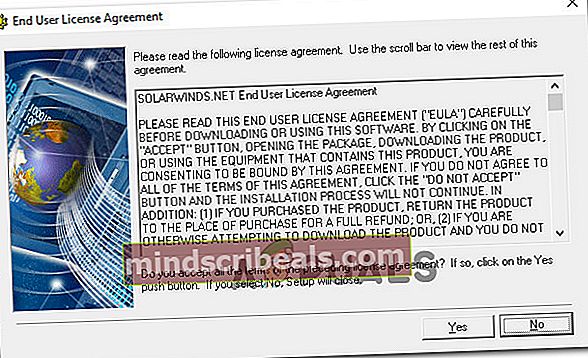
Vaihe 5: Tietokoneen herättäminen Wake-on-Lan-toiminnolla
Ikävä osa on ohi. Nyt kun olemme onnistuneet määrittämään kaiken, tietokoneesi on valmis herättämään koko ajan.
Voit tehdä tämän avaamalla vaiheessa 4 asentamasi ohjelmiston (Wake-up-LAN), kirjoittamalla MAC-osoite ja IP-osoite kahteen ruutuun ja napsauttamalla Herätä tietokone. Heti kun painat tätä painiketta, ohjelmisto lähettää tarvittavat "taikapaketit" tietokoneen herättämiseksi.

Jos prosessi on valmis, saat samanlaisen menestysviestin kuin tämä:

Se siitä! Mutta voi olla hyvä idea testata tämä prosessi kunnolla ennen kuin menet pois ja alat luottaa siihen.